1、方法一、在要填加启动项的可执行程序那里,生成该程序的快捷方式
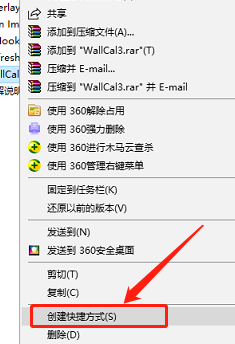
2、进入c:\盘
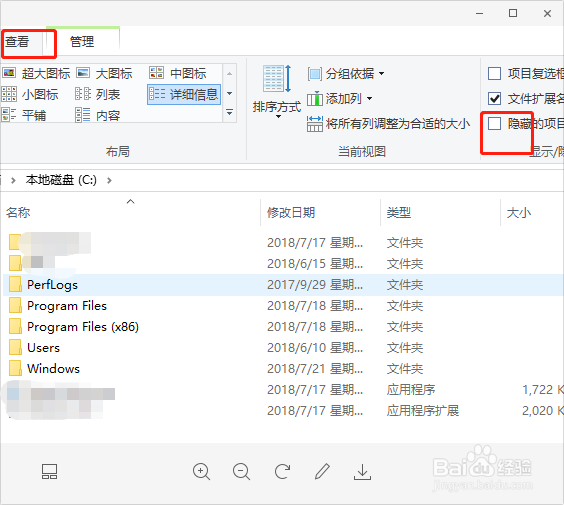
3、查看“查看”颍骈城茇->"隐藏的项目",如果没有勾选,则先勾选,此时ProgrameData文件夹就会显示出来了

4、进入C:\ProgramData\Microsoft\Windows\Start Menu\Programs\StartUp

5、把创建的应用程序的快捷方式粘贴到C:\ProgramData\Microsoft\Windows\Start Menu\Programs\StartUp 目录中
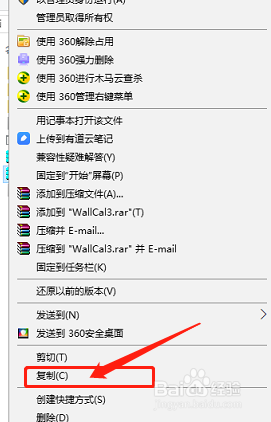

6、如果弹出一个 需要管理员权限的 对话框,选择继续
7、方法二、同时按住(win键+R),输入命令shell:startup会弹出启动项目录,把要添加自启动的应用程序的快捷方式复制到该目录


8、方法一对应的目录是系统目录方法二对应的目录是个人目录
